igfxCUIService.exe 进程是英特尔显卡驱动程序的一部分,不是病毒。有时它会在 Windows 10 和更早版本中崩溃。简而言之,igfxcuiservice.exe 是英特尔通用用户界面的一个组成部分。
它由英特尔公司设计。英特尔自 1968 年以来就是全球最大的半导体制造商。该程序用于为英特尔显卡和图形用户界面安装驱动程序,为我们提供更生动的显示。
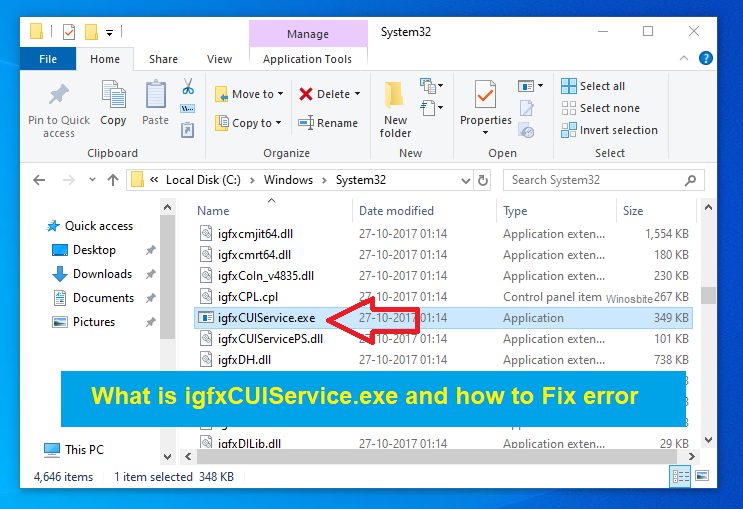
igfxCUIService.exe的完整形式是英特尔图形通用用户界面服务。
.exe 是可执行文件的符号。这些文件可能是恶意的,应该检查它们是否会损害你的系统。如果发现有缺陷,应从系统中删除这些文件。
快速概述
- 文件大小和位置
- igfxCUIService.exe 使用
- 常见错误
- 如何修复 igfxcuiservice.exe 崩溃错误
- 方法一:通过更新驱动
- 方法二:通过任务管理器
- 方法 3:通过禁用 Intel HD Display Manager
- 方法四:使用 msconfig
- 如何从你的 PC 中卸载 igfxcuiservice.exe
igfxCUIService.exe进程提示和指南:文件大小和位置
igfxcuiservice.exe 是系统的核心组件。这就是为什么你可以在C:\Windows\System32或 C:\Windows\System32\DriverStore\FileRepository\目录中找到它的原因。这不是 Windows 的必要文件,但需要更好的图形。
这是一个名为 igfxCUIService2.0.0.0 的服务:英特尔高清显卡控制面板的服务。Windows 10/8/7/XP 中的通用文件为 348 KB,并且它还有大约 55-60 个变体。
- 文件名:igfxCUIService.exe
- 文件描述:英特尔公司
- 签名名称:Intel (R) pGFX
- 摘要算法:sha256
- 文件版本:6.15.10.4835
- 文件类型:应用程序
- 英语语言
- 文件大小:348 KB(大约)
igfxCUIService.exe 使用
igfxcuiservice.exe 是英特尔通用用户界面的核心组件。该程序通常会扫描你的 PC 并查找增强图形显示所需的驱动程序组件。然后它会根据你的显卡和图形用户界面的要求下载驱动程序。这是 Windows 8 和更高版本中的一个模块。该模块允许你通过打开菜单来选择图形属性。图形属性然后打开另一个模块。这样,你可以轻松调整颜色和其他图形设置。
当你使用第三方软件生成颜色校准配置文件时,它可能会在系统进入休眠状态时恢复为旧值。如果你在休眠前使用任务管理器,它将阻止这种情况。igfxcuiservice.exe 的结束只会持续到下次重新启动。
该程序管理热键设置并控制屏幕旋转。即使屏幕关闭,它也有助于图形界面保持旋转设置打开。AMD 和NVidia 显卡也使用此应用程序。
igfxCUIService.exe常见问题解决:常见错误
程序 igfxcuiservice.exe 是来自可靠来源的程序,并且已由 Microsoft 正式签署。虽然它不是系统文件并且可以卸载,但它可能会对你的显示设置造成损害。但是,此程序有时会产生问题并显示错误消息。这个程序还有另一个问题。它具有非常高的 CPU 使用率,这通常会使系统变慢。
但是,错误的原因可能是由于以下两个原因:
- 这是一个模仿igfxcuiservice.exe原始应用程序并增加CPU使用率的恶意软件
- igfxcuiservice.exe 有时会与其他软件发生冲突,因此会显示错误消息
这不是系统文件,但卸载它可能会妨碍你的图形。但是,你可能需要卸载它才能安装驱动程序并获取驱动程序更新。英特尔更新是通用的。但是,在 Windows 7 之前,该程序在全球范围内最常用于更改图形设置。
如何修复 igfxcuiservice.exe 崩溃错误
为了摆脱这个问题,可以应用几种方法。它们如下:
方法一:通过更新驱动
- 从英特尔官方网站下载基于你的 Windows 操作系统的驱动程序
- 按Windows+R,键入devmgmt.msc,然后按 Enter。
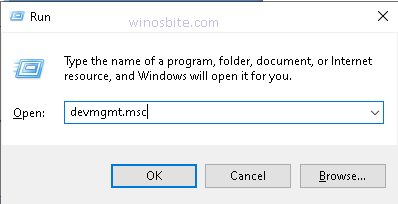
- 然后双击显示适配器。
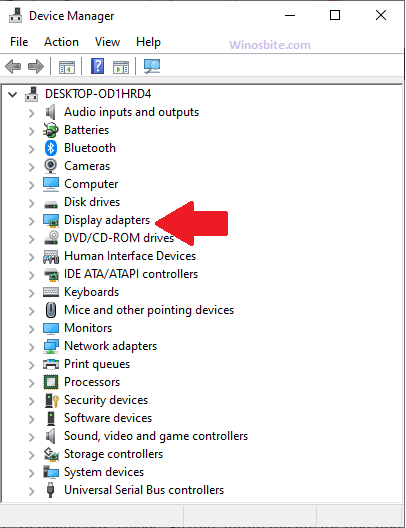
- 右键单击系统中安装的驱动程序,然后选择更新驱动程序
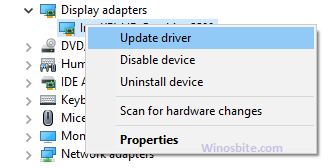
- 选择浏览我的电脑以获取驱动程序软件并放置位置
- 单击确定和下一步。
最后重启。
方法二:通过任务管理器
- 同时按下Ctrl+Shift+Esc按钮
- 在进程选项卡下,找到igfxCUIservice 模块
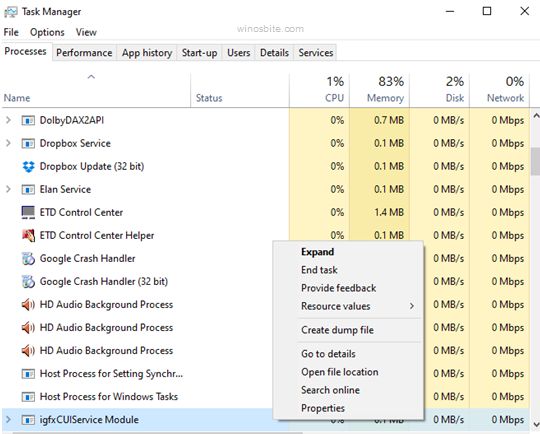
- 单击结束任务并关闭。
这是禁用 igfxcuiservice.exe 的最简单方法。
方法 3:通过禁用 Intel HD Display Manager
- 按Windows+R按钮,键入services.msc
- 找到Intel(R) 高清显卡控制面板服务
- 右键单击并选择属性
- 在通用选项卡 >>启动类型下,从下拉菜单中选择禁用。
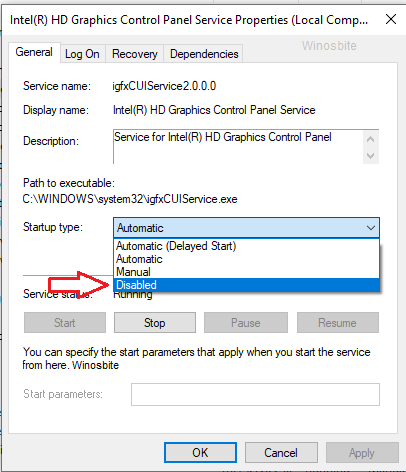
- 单击停止按钮,然后单击确定
现在重新启动系统,不会再有任何错误了。
方法四:使用 msconfig
igfxCUIService.exe常见问题解决:即使在禁用后,此过程也会阻止 igfxcuiservice.exe 从后台启动。
- 按Windows+R键,键入MSConfig,然后单击OK。
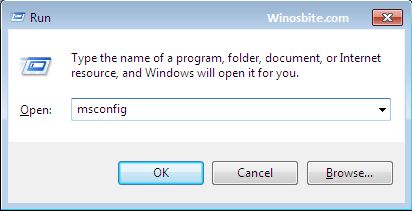
- 转到服务实验室,搜索 igfxEM 模块,然后取消选中它的复选框。
- 选择应用然后确定。
如何从你的 PC 中卸载 igfxcuiservice.exe
igfxCUIService.exe进程提示和指南:igfxcuiservice.exe 是一个图形控制器应用程序,卸载它可能会对你的系统造成损害。此文件由 Microsoft 正式签署,因此,它降低了它成为潜在有害文件的机会。但是,它可能是一个将自身复制为 igfxcuiservice.exe 的恶意软件。因此,在卸载之前,你必须非常确定它是不需要的潜在有害软件。
要检查这是否是病毒,你可以选择以下过程。
- 同时按下CTRL、SHIFT 和 ESC键。
- 选择igfxcuiservice.exe进程
- 右键单击它并查看文件位置。
如果该位置不在C:\Windows\System32之外的任何位置,则这可能是病毒。但因为它不是核心系统文件。你可以在注册表中检查它。原始文件将由 Microsoft 签名。
要卸载它,你可以尝试以下过程:
- 按Windows+R按钮
- 键入devmgmt.msc并按Enter键
- 找到显示适配器,点击它
- 右键单击Intel(R) HD Graphics并选择卸载设备选项
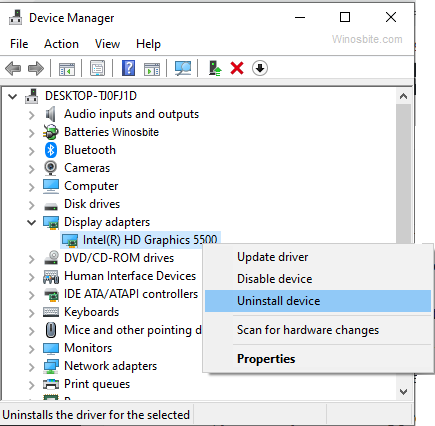
让系统将其从系统中删除,然后重新启动 PC。
注意:再次建议除非必要,否则不要卸载它。它通常是安全的,卸载它可能会影响你的图形。

